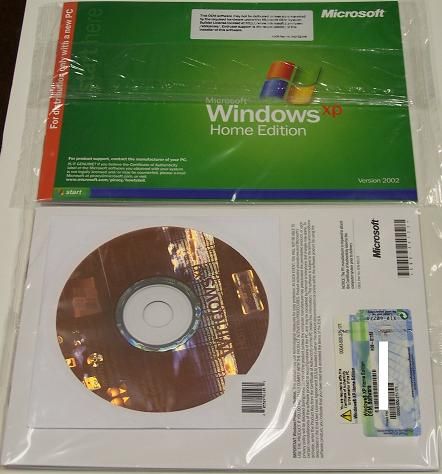Download Windows 10 Disc Image (ISO File)
Before updating, please refer to the Windows release information status for known issues to confirm your device is not impacted.
You’ve been routed to this page because the operating system you’re using won’t support the Windows 10 media creation tool and we want to make sure you can download Windows 10. To use the media creation tool, visit the Microsoft Software Download Windows 10 page from a Windows 7, Windows 8.1 or Windows 10 device.
You can use this page to download a disc image (ISO file) that can be used to install or reinstall Windows 10. The image can also be used to create installation media using a USB flash drive or DVD.
Make sure you have:
- An internet connection (internet service provider fees may apply).
- Sufficient data storage available on a computer, USB or external drive for the download.
- A blank USB flash drive with at least 5 GB of space or blank DVD (and DVD burner) if you want to create media. We recommend using a blank USB or blank DVD, because any content on it will be deleted.
- When burning a DVD from an ISO file, if you are told the disc image file is too large you will need to use Dual Layer (DL) DVD Media.
Check these things on the PC where you want to install Windows 10:
- 64-bit or 32-bit processor (CPU). You’ll create either the 64-bit or 32-bit version of Windows 10 that’s appropriate for your CPU. To check this on your PC, go to PC info in PC settings or System in Control Panel, and look for System type.
- System requirements. See the system requirements before installing Windows 10. We also recommend that you visit your PC manufacturer’s website for info about updated drivers and hardware compatibility.
- Language in Windows. You’ll need to choose the same language when you install Windows 10. To see what language you’re currently using, go to Time and language in PC settings or Region in Control Panel.
- Edition of Windows. You should also choose the same edition of Windows. To check what edition you’re currently running, go to PC info in PC settings or System in Control Panel, and look for Windows edition. Windows 10 Enterprise isn’t available here. Please see the Volume Licensing Service Center for more information.
- Microsoft Office products. If you just purchased a new device that includes Office 365, we recommend redeeming (installing) Office before upgrading to Windows 10. To redeem your copy of Office, please see Download and install Office 365 Home, Personal, or University on your PC. For more information, check How to upgrade to Windows 10 on new devices that include Office 365.
If you have Office 2010 or earlier and choose to perform a clean install of Windows 10, you will need to locate your Office product key. For tips on locating your product key, check Find your Office 2010 product key or Enter the product key for your Office 2007 program.
Скачать образ диска с Windows 10 (файл ISO)
Перед обновлением ознакомьтесь с описанием известных проблем на странице информации о выпуске Windows и убедитесь, что это не повлияет на ваше устройство.
Вы были перенаправлены на эту страницу, поскольку операционная система, которую вы используете, не поддерживает средство для создания носителя Windows 10 и нам необходимо проверить, можете ли вы скачать Windows 10. Чтобы воспользоваться средством для создания носителя, перейдите на страницу программного обеспечения Майкрософт для Windows 10 с устройства под управлением Windows 7, Windows 8.1 или Windows 10.
На этой странице вы сможете скачать образ диска (ISO-файл), который можно использовать для установки или переустановки Windows 10, а также для создания установочного носителя с помощью USB-устройства флэш-памяти или DVD-диска.
Убедитесь, что у вас есть:
- Подключение к Интернету (интернет-провайдер может взимать плату за услуги).
- Достаточно свободного места на диске компьютера, USB-устройстве или внешнем носителе.
- Пустое устройство флэш-памяти USB объемом не менее 5 ГБ или чистый DVD-диск (а также устройство для записи DVD-дисков), если требуется создать носитель. Рекомендуем использовать чистый носитель USB или чистый DVD-диск, поскольку все его содержимое будет удалено.
- Если при записи ISO-файла на DVD-диск появится сообщение, что файл образа диска имеет слишком большой размер, необходимо использовать двухслойный DVD-диск (DL).
Проверьте следующие характеристики компьютера, на котором требуется установить Windows 10:
- 64-разрядный или 32-разрядный процессор (ЦП). Вы создадите 64- или 32-разрядную версию Windows 10 в зависимости от вашего процессора. Чтобы проверить эту характеристику компьютера, откройте раздел Сведения о компьютере в параметрах компьютера или Система в панели управления и найдите Тип системы.
- Системные требования. Изучите требования к системе перед установкой Windows 10. Кроме того, рекомендуем прочитать информацию об обновленных драйверах и совместимости оборудования на веб-сайте производителя компьютера.
- Язык Windows. При установке Windows 10 потребуется выбрать тот же язык. Чтобы узнать, какой язык используется в настоящее время, откройте раздел Время и язык в параметрах компьютера или Регион в панели управления.
- Выпуск Windows. Вам также потребуется выбрать тот же выпуск Windows. Чтобы узнать, какой выпуск используется, откройте раздел Сведения о компьютере в параметрах компьютера или Система в панели управления и найдите выпуск Windows. Windows 10 Корпоративная недоступна здесь. Дополнительные сведения читайте на сайте Volume Licensing Service Center.
- Продукты Microsoft Office. Если вы только что приобрели новое устройство, на котором установлен Office 365, рекомендуем активировать (установить) Office перед обновлением до Windows 10. Сведения об активации копии Office читайте в статье Скачивание и установка Office 365 для дома, Office 365 персональный или Office 365 для студентов. Дополнительные сведения читайте в статье Обновление до Windows 10 на новых устройствах, включающих Office 365.
Если у вас установлен Office 2010 или более ранней версии и вы хотите выполнить чистую установку Windows 10, необходимо найти ключ продукта Office. Советы по поиску ключа продукта читайте в статье Поиск ключа продукта для Office 2010 или Ввод ключа продукта для программы Office 2007.
Windows XP Home Edition SP3 (Оригинальный образ) скачать торрент
Windows XP Home Edition SP3 — оригинальный образ операционной системы Windows XP на русском языке. Никакие функции и параметры из версии не были вырезаны, при этом и добавлено в целом ничего не было. Программа принимает ключи, начиная с 2006 года. В целом, сборник базируется на том же ядре, что и его предшественник Professional Edition. Уже из названия становится понятно, что Home Edition выпускался для компьютеров домашнего пользования. В этой статье рассмотрим отличия двух версий, ознакомимся с положительными сторонами программы и в конце сможем скачать оригинальный образ Windows XP Home Edition SP3 без активации и оплаты.
Многие пользователи считают, что XP Home Edition является неполноценной или урезанной версией для слабых машин. Естественно, что большое внимание было уделено профессиональной версии, также использующаяся для домашнего пользования, но Home Edition тоже имеет ряд преимуществ, которые вероятно были упущены. Если Professional был разработан, как продукт для домашнего пользования, но в профессиональных целей, то Home был неплохим вариантом для тех пользователей, который используют ПК исключительно для приятного времяпровождения. Представлю вам ряд возможностей, которые имеются в Professional, но отсутствуют в Home Edition:
- Поддержка удаленного доступа к компьютеру.
- Поддержка многопроцессорных систем (ПК с 2 или более CPU).
- Автономная работа с сетевыми папками (доступ к файлам и папкам на сетевых дисках даже во время отключения от сервера).
- Групповая политика (упрощение администрирования групп пользователей).
- Поддержка удаленной инсталляции.
- Шифрованная файловая система.
- Многоязычность пользовательского интерфейса.
Что же примечательного в Windows XP Home Edition SP3? На самом деле, здесь масса положительных качеств, которые обеспечивают стабильную работу компьютера и берегут нервы пользователя. Сборник, обозреваемый в нашей статье, имеет следующие особенности:
- Доступный пользовательский интерфейс (работать с ПК стало в разы проще).
- Windows Media Player — уже давно всем знакомый проигрыватель, позволяющий обрабатывать, редактировать, сохранять и хранить аудио- и видеофайлы.
- Мастер инсталляции сети. Позволяет легко и просто подключать компьютеры и другие устройства для совместного использования.
- Центр поддержки. Вовремя предоставляет техническую поддержку.
- Защита. Обеспечение безопасности интернета в автоматическом режиме от несанкционированного доступа.
- Взаимодействие с пользователями из других стран. Программа предоставляет отображение текста на разных языках.
- Восстановление и другие операции с файлами и данными. Вне зависимости от типа файлов и программного обеспечения, вы всегда сможете создать резервные копии, а позже восстановить, удалить, отредактировать и сохранить любые данные.
- Многозадачность. Выполнение нескольких операций и задач одновременно.
- Усовершенствование запуска системы. Внутри предложены все функции для быстрого запуска, перехода в спящий режим и управление электропитанием ПК.
- Поддержка безопасности Explorer 6. XP Home Edition гарантированно обеспечивает защиту личных данных во время серфинга по интернету.
- Беспроводное подключение. Поддержка автоматической конфигурации беспроводной сети (стандарт 802.1х).
Home Edition — лидер в серии дистрибутивов, рассматривая более пользовательскую сборку. Для домашних дел данная версия XP будет наилучшим вариантом. Попробовав один раз, вы вряд ли захотите сменить систему на более продвинутую. Скачав Windows XP Home Edition SP3 оригинальный образ на нашем сайте, вы навсегда забудете про дискомфорт во время нахождения за работой на ПК. Полезные и простые фишки, находящиеся внутри сборника, облегчат и ускорят все процессы, а вы сможете сэкономить время и драгоценные нервы.
windows 10 home edition iso file download
Replies (3)
Try the link below.
5 people found this reply helpful
Was this reply helpful?
Sorry this didn’t help.
Great! Thanks for your feedback.
How satisfied are you with this reply?
Thanks for your feedback, it helps us improve the site.
How satisfied are you with this reply?
Thanks for your feedback.
Sumit
Volunteer Moderator- Microsoft Community
Mark the reply as helpful or answered to help others if your query is resolved
9 people found this reply helpful
Was this reply helpful?
Sorry this didn’t help.
Great! Thanks for your feedback.
How satisfied are you with this reply?
Thanks for your feedback, it helps us improve the site.
How satisfied are you with this reply?
Thanks for your feedback.
Click this link:
https://www.microsoft.com/en-gb/software-downlo.
to download the Media Creation Tool (Click on Download Tool Now), with that you can download the latest Windows 10 ISO (Select Create Installation Media for Another PC), you can create a bootable USB flash drive (min 8GB) using that tool
Then, Boot your PC from the Installation Media you just created (change Boot Order in your BIOS) to begin installing Windows 10
Since you previously had Windows 10 installed and activated on that PC during the installation process skip the steps which ask for a product key and select the option ‘I am Reinstalling Windows 10 on this PC’, and activation will not be an issue, your PC will have a digital entitlement stored on the Microsoft Activation Servers
Make sure you install the same Edition of Windows 10 (Home, Pro . . . etc.) you previously had installed to avoid Activation issues
If you have problems booting from a boot disc, you may have UEFI BIOS:
Insert the Bootable Installation Media, then go into your BIOS and make the following changes:
1. Disable Secure Boot
2. Enable Legacy Boot
3. If Available enable CSM
4. If Required enable USB Boot
5. Move the device with the bootable disc to the top of the boot order
6. Save BIOS changes, restart your System and it should boot from the Installation Media
Power to the Developer!
MSI GV72 — 17.3″, i7-8750H (Hex Core), 32GB DDR4, 4GB GeForce GTX 1050 Ti, 256GB NVMe M2, 2TB HDD
Download Windows 10 Disc Image (ISO File)
Before updating, please refer to the Windows release information status for known issues to confirm your device is not impacted.
You’ve been routed to this page because the operating system you’re using won’t support the Windows 10 media creation tool and we want to make sure that you can download Windows 10. To use the media creation tool, visit the Microsoft Software Download Windows 10 page from a Windows 7, Windows 8.1 or Windows 10 device.
You can use this page to download a disc image (ISO file) that can be used to install or reinstall Windows 10. The image can also be used to create installation media using a USB flash drive or DVD.
Make sure you have:
- An internet connection (internet service provider fees may apply).
- Sufficient available data storage for the download, on a computer, USB or external drive.
- A blank USB flash drive with at least 5 GB of space or blank DVD (and DVD burner) if you want to create media. We recommend using a blank USB or blank DVD, because any content on it will be deleted.
- When burning a DVD from an ISO file, if you are told the disc image file is too large you will need to use Dual Layer (DL) DVD Media.
Check these things on the PC on which you want to install Windows 10:
- 64-bit or 32-bit processor (CPU). You’ll create either the 64-bit or 32-bit version of Windows 10 that’s appropriate for your CPU. To check this on your PC, go to PC info in PC settings or System in Control Panel, and look for System type.
- System requirements. See the system requirements before installing Windows 10. We also recommend that you visit your PC manufacturer’s website for info about updated drivers and hardware compatibility.
- Language in Windows. You’ll need to choose the same language when you install Windows 10. To see what language you’re currently using, go to Time and language in PC settings or Region in Control Panel.
- Edition of Windows. You should also choose the same edition of Windows. To check which edition you’re currently running, go to PC info in PC settings or System in Control Panel and look for Windows edition. Windows 10 Enterprise isn’t available here. Please see the Volume Licensing Service Centre for more information.
- Microsoft Office products. If you just purchased a new device that includes Office 365, we recommend redeeming (installing) Office before upgrading to Windows 10. To redeem your copy of Office, please see Download and install Office 365 Home, Personal or University on your PC. For more information, check How to upgrade to Windows 10 on new devices that include Office 365.
If you have Office 2010 or earlier and choose to perform a clean install of Windows 10, you will need to locate your Office product key. For tips on locating your product key, check Find your Office 2010 product key or Enter the product key for your Office 2007 program.